Jak přehrávat hry SteamVR (a jiné aplikace, které nepodporují Oculus) na Oculus Rift

Oculus Rift je ve výchozím nastavení uzamčen a spustí se pouze hry a aplikace z vlastního obchodu společnosti Oculus. Na Riftu se zobrazí zpráva "Neznámý zdroj", pokud se pokusíte spustit něco jiného. Ale změňte jedno nastavení a můžete použít nástroj SteamVR společnosti Valve nebo jakoukoli jinou aplikaci nebo hru s funkcí Rift.
Oculus říká, že aplikace od "neznámých zdrojů" nebyly společností Oculus prozkoumány kvůli bezpečnosti, pohodlí, obsahu nebo zdraví a bezpečnost ", což je důvod, proč jsou blokováni. Toto omezení však můžete rychle zakázat. Je to stejný přístup používaný systémem Android a volba se dokonce používá stejným jménem.
Jak povolit aplikace a hry z neznámých zdrojů
Toto nastavení můžete změnit v aplikaci Oculus v počítači. Nejprve otevřete aplikaci Oculus
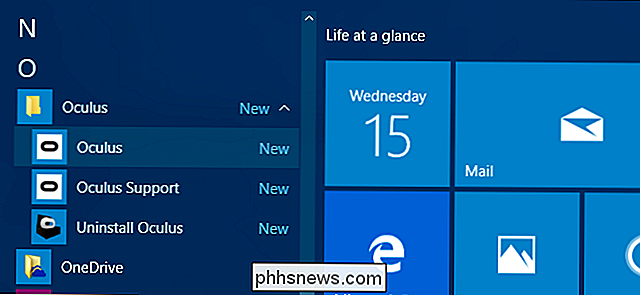
Klikněte na ikonu nabídky ozubeného kola v pravém horním rohu okna a klikněte na "Nastavení".
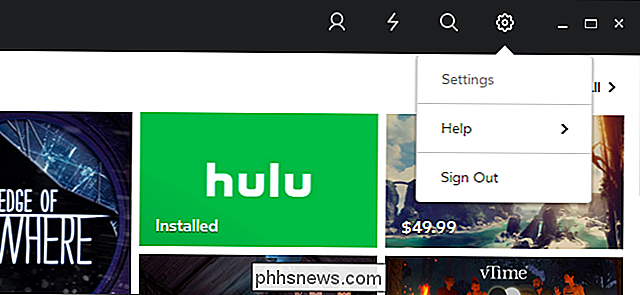
Klikněte na kartu "Obecné" v levé části okna nastavení. > Klepnutím na přepínač napravo od "Neznámých zdrojů" povolíte aplikace, které nebyly kontrolovány uživatelem Oculus
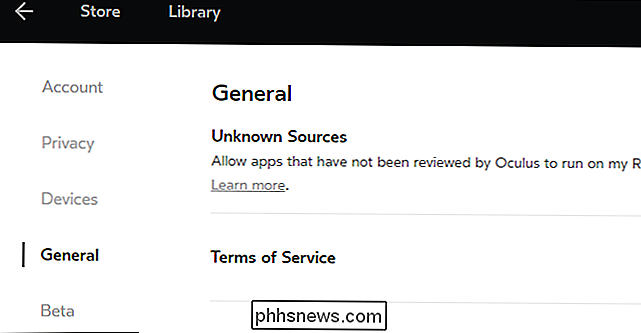
SOUVISEJÍCÍ:
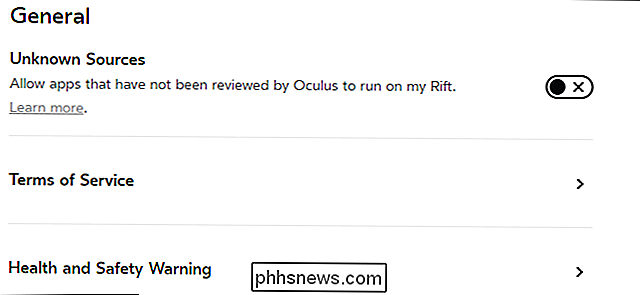
Jak nastavit Oculus Rift a začít hrát hry Uvidíte varovná zpráva. Oculus upozorňuje, že takové aplikace mohou být problémem "pro bezpečnost, pohodlí, obsah nebo zdraví a bezpečnost". To proto, že toto nastavení umožňuje libovolnému vývojáři přístup k vašemu Riftu za předpokladu, že aplikace běží na vašem PC. Během spouštění aplikací VR dodržujte normální opatrnost, stejně jako při běžných běžných aplikacích Windows. Například použít antivirovou aplikaci a ne stáhnout a spustit soubory EXE ze zdrojů, kterým nedůvěřujete
Pokračujte klepnutím na tlačítko "Povolit".
V dolní části okna se objeví oznámení , což naznačuje, že na vašem zařízení Rift nyní fungují aplikace z neznámých zdrojů.
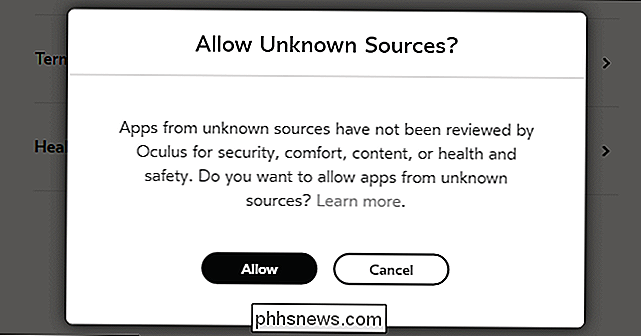
Nyní můžete spustit aplikace a hry virtuální reality mimo obchod. Chcete-li například spustit aplikaci SteamVR a nastavit ji, otevřete aplikaci Steam v počítači a klikněte na ikonu "VR", která se zobrazí v pravém horním rohu obrazovky. Tato ikona se objeví po připojení zařízení Rift, stejně jako se objeví, pokud máte připojený HTC Vive. Společnost Steam nabídne při prvním spuštění a instalaci softwaru SteamVR automaticky stahování a instalaci softwaru SteamVR.
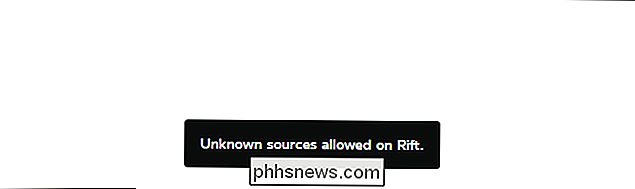
Chcete-li spustit jinou aplikaci nebo hru jiného výrobce, která podporuje službu Rift, stačí spustit tuto hru a automaticky ji detekovat a použít . Postupujte podle pokynů v aplikaci nebo v hře, abyste získali informace o tom, jak pracovat s nástrojem Rift.
Bohužel neexistuje způsob, jak přidat externí aplikace do rozhraní Oculus Home, které se objeví po vložení náhlavní soupravy Rift, takže nemůžete snadno spustit aplikace třetích stran z virtuální reality. V tomto rozhraní se objeví pouze aplikace a hry, které získáte z vlastního obchodu společnosti Oculus. Budete muset spustit aplikace třetích stran z pracovní plochy Windows.
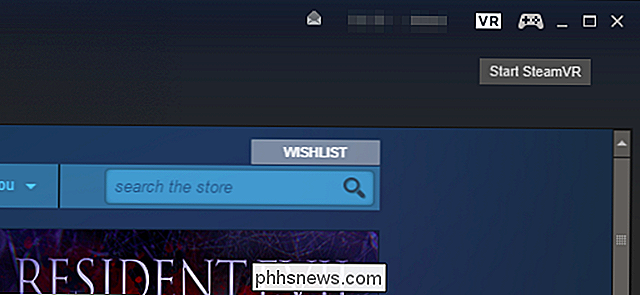
Image Credit: Sergey Galyonkin

10 Důvodů, proč konečně přechod na systém Windows 10
ČTyři měsíce po vydání Windows 10 funguje dobře a přes některé škytavky si myslíme, že je čas na upgrade. Zde je deset důvodů, proč byste mohli učinit skok, pokud jste to ještě neučinili. Windows 8, se svými dvěma různými rozhraními - nově zakódovanou spouštěcí obrazovkou a úctyhodnou pracovní plochou - způsobil velkou záměnu a všichni kromě nejvíce odhodlaní uživatelé byli kdy schopni najít klid s ním.

Co je BD-R, BD-RE, BD-XL a Ultra HD Blu-ray?
I když většina lidí stále má disky s vypalovačem disků CD a DVD ve svých počítačích, pravděpodobně jste si koupili film, který je ve formátu Blu-ray. Kvůli nákladům uvidíte pouze disky Blu-ray instalované na vlastních počítačích nebo na vyšších strojích od společností jako Dell nebo HP.Pokud se vám líbí sledování film


